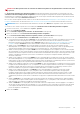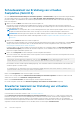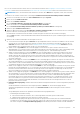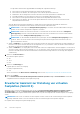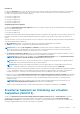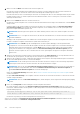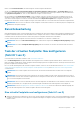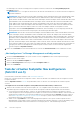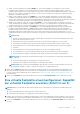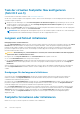Users Guide
Die Änderungen, die Sie an der Auswahl physischer Festplatten vornehmen, werden in der Tabelle Ausgewählte physische
Festplatten angezeigt.
ANMERKUNG: Es ist u. U. möglich für einen Controller, der mehr als einen Kanal besitzt, ein virtuelles Laufwerk zu konfigurieren,
das Kanal-redundant ist.
ANMERKUNG: Wenn sich bei den Controllern PERC H310 Adapter, PERC H310 Mini Monolithic, PERC H310 Mini Blades, PERC
H700, PERC H710 Adapter, PERC H710 Mini Blades, PERC H710 Mini Monolithic, PERC H710P Adapter, PERC H710P Mini
Blades, PERC H710P Mini Monolithic, PERC H800, PERC H810 Adapter, PERC H330 Adapter, PERC H330 Mini Monolithic, PERC
H330 Mini Blades, PERC H330 Embedded, PERC H730 Adapter, PERC H730 Mini Monolithic, PERC H730 Mini Blades, PERC
H730P Adapter, PERC H730P Mini Monolithic, PERC H730P Mini Blades, PERC H730P Slim, PERC H740P Adapter, PERC
H740P Mini Monolithic, PERC H830 Adapter, PERC H840 Adapter, PERC H730P MX , PERC H745P MX und PERC FD33xD/
FD33xS, PERC H745, PERC H345 Adapter, PERC H755 , PERC H755 Adapter und PERC 755N irgendein von Ihnen
ausgewähltes Laufwerk im heruntergefahrenen Zustand befindet, wird eine Meldung vom System angezeigt, die die IDs der
heruntergefahrenen Laufwerke und die Verzögerung der Task-Ausführung auf denselben angibt.
ANMERKUNG: Wenn für die Controller PERC H310 Adapter, PERC H310 Mini Monolithic, PERC H310 Mini Blades, PERC H700,
PERC H710 Adapter, PERC H710 Mini Blades, PERC H710 Mini Monolithic, PERC H710P Adapter, PERC H710P Mini Blades,
PERC H710P Mini Monolithic, PERC H800, PERC H810 Adapter, PERC H330 Adapter, PERC H330 Mini Monolithic, PERC H330
Mini Blades, PERC H330 Embedded, PERC H730 Adapter, PERC H730 Mini Monolithic, PERC H730 Mini Blades, PERC H730P
Adapter, PERC H730P Mini Monolithic, PERC H730P Mini Blades, PERC H730P Slim, PERC H740P Adapter, PERC H740P Mini
Monolithic, PERC H830 Adapter, PERC H840 Adapter, PERC H730P MX , PERC H745P MX und PERC FD33xD/FD33xS, PERC
H745, PERC H345 Adapter, PERC H755, PERC H755 Adapter und PERC 755N in der Festplattengruppe freier Speicherplatz zur
Verfügung steht, können Sie die Kapazität der virtuellen Festplatte erweitern. Klicken Sie zum Erweitern der Kapazität der
virtuellen Festplatte auf Kapazität erweitern.
2. Klicken Sie auf Fortfahren, um zum nächsten Bildschirm zu wechseln oder Assistent beenden, wenn Sie abbrechen möchten.
„Neu konfigurieren“ in Storage Management ausfindig machen
1. Im Fenster Server Administrator in der System-Struktur erweitern Sie Speicher, um die Controller-Objekte anzuzeigen.
2. Erweitern Sie ein Controller-Objekt.
3. Wählen Sie das Objekt Virtuelle Festplatte aus.
4. Wählen Sie Neu konfigurieren aus dem Drop-Down-Menü Verfügbare Tasks aus.
5. Klicken Sie auf Ausführen .
Task der virtuellen Festplatte: Neu konfigurieren
(Schritt 2 von 3)
Unterstützt mein Controller diese Funktion? Siehe Unterstützte Funktionen.
Mit der Seite „Virtuelle Festplatte: Neu konfigurieren Schritt 2“ können Sie die RAID-Stufe und Größe für die neu konfigurierte virtuelle
Festplatte auswählen.
Wenn Sie Kapazität erweitern in Schritt 1 ausgewählt haben, können Sie auf dieser Seite die Kapazität der virtuellen Festplatte
erweitern.
So konfigurieren Sie eine virtuelle Festplatte erneut (RAID-Stufe und -Größe ändern): Schritt 2 von 3
1. Wählen Sie die neue RAID-Stufe für die virtuelle Festplatte aus – Die verfügbaren RAID-Stufen hängen von der Anzahl der
ausgewählten physischen Festplatten und vom Controller ab. Im Folgenden werden die möglichen RAID-Stufen beschrieben:
● Je nach Controller ermöglicht die Option „Verkettet“, die Speicherkapazität mehrerer Festplatten zu kombinieren oder eine
virtuelle Festplatte mit nur einer einzigen physischen Festplatte zu erstellen. Weitere Informationen darüber, ob der Controller eine
einzige physische Festplatte bzw. zwei oder mehr Festplatten unter Verwendung der Option Verkettet unterstützt, finden Sie
unter Anzahl an physischen Festplatten pro virtueller Festplatte. Die Option „Verkettet“ bietet keine Datenredundanz und hat
keinen Einfluss auf die Lese- und Schreibleistung.
● Wählen Sie für Striping RAID 0 aus – Diese Auswahl gruppiert n Festplatten zu einer großen virtuellen Festplatte mit einer
Gesamtkapazität von n Festplatten. Daten werden abwechselnd auf den Festplatten gespeichert, sodass sie gleichmäßig verteilt
sind. Eine Datenredundanz steht in diesem Modus nicht zur Verfügung. Die Lese- und Schreibleistung wird erhöht.
148
Virtuelle Festplatten